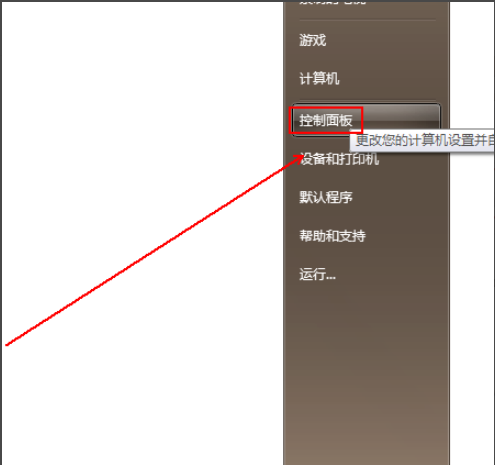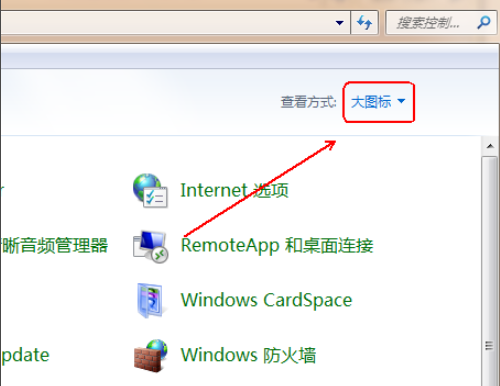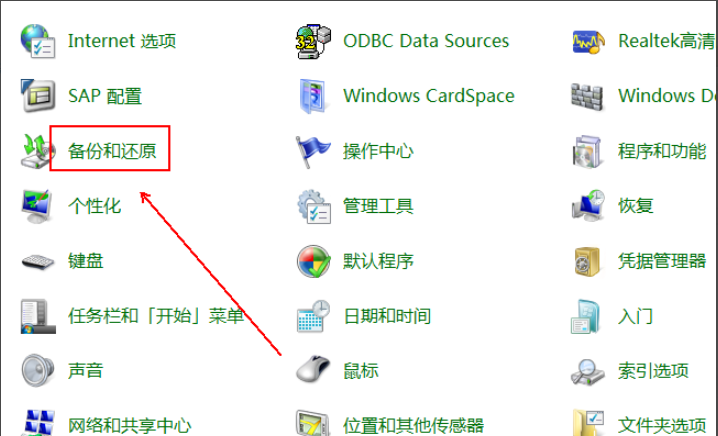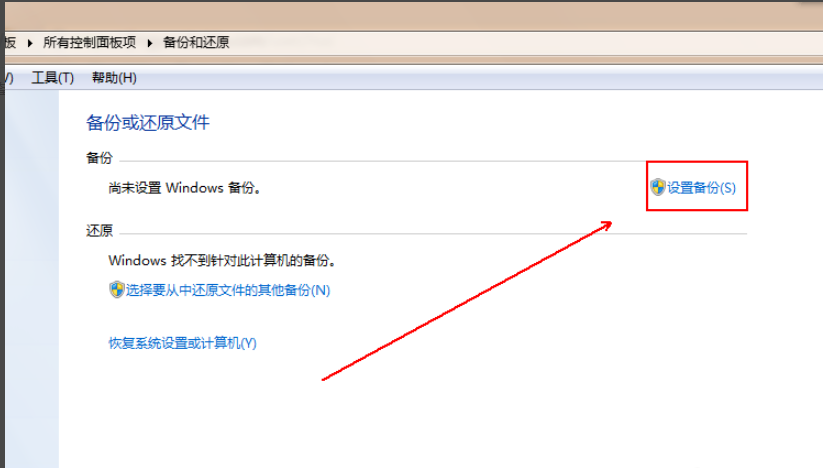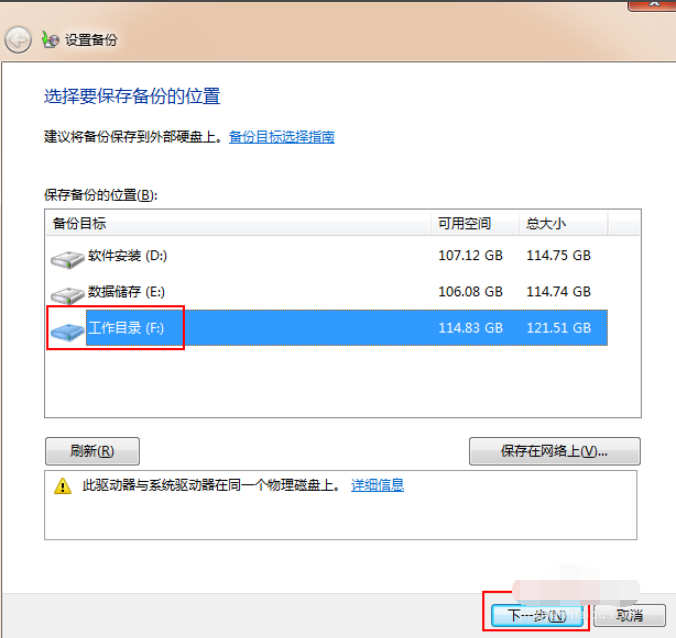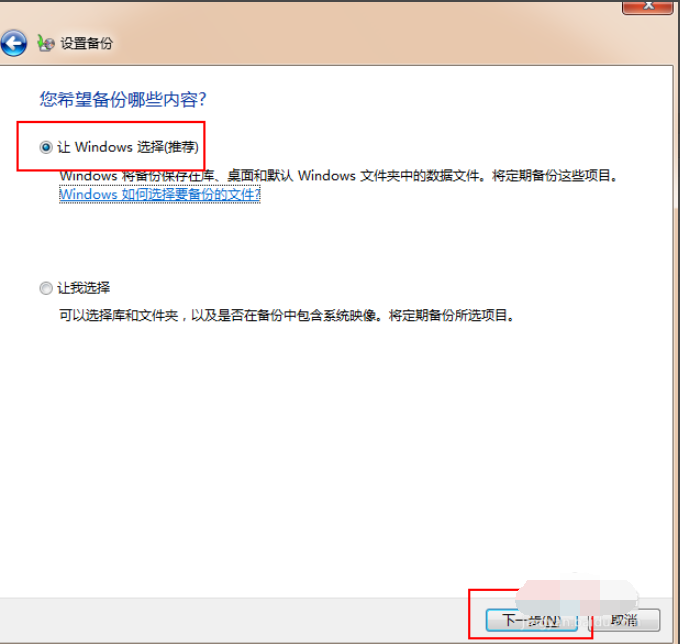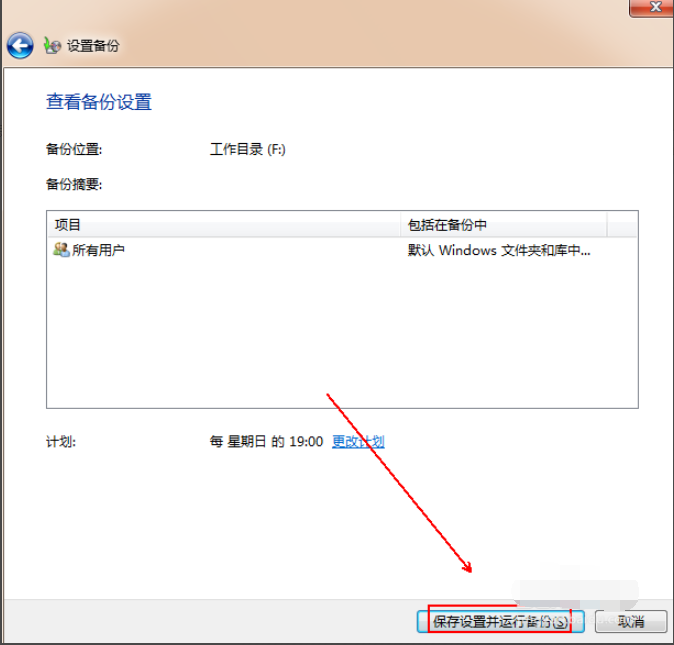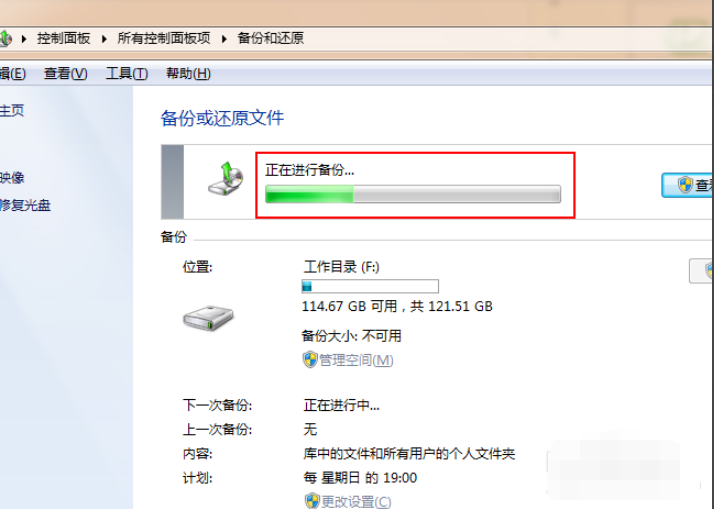最近有网友问小编win7怎么备份系统呢,相关于怎么备份系统的内容其实小编以前就给大家解决过了,但是还是有很多朋友不知道怎么操作。好了,今天小编就再给大家介绍一下win7备份系统的方法。
很多时候我们都会需要为win7备份一下系统,可要是不知道怎么操作备份的话该怎么办呢?这个好解决,因为小编刚好知道win7备份系统的方法,下面就来告诉大家win7怎么备份系统。
1,首先鼠标左键点击“开始菜单”,然后点击“控制面板”进入。
2,在“控制面板”文件夹内将“查看方式”更改为“大图标”选项。
3,在下方的程序列表中单击“备份和还原”选项。
4,在“备份和还原”文件夹内点击“设置备份”选项。
5,在“设置备份”窗口中点选备份磁盘位置并点击“下一步”按钮。
6,点选“让Windows选择(推荐)”选项并点击“下一步”选项。
7,点击“保存设置并运行备份”按钮。
8,等待备份的完成即可。
以上陈述就是win7系统怎么备份的操作方法啦~